В этом уроке демонстрируется использование возможностей беспроводного трекбола M570 в программе Logitech SetPoint для мыши и клавиатуры, в том числе следующих:
- Настройка кнопок трекбола
- Настройка перемещений трекбола
- Проверка состояния батареек
- Настройка параметров трекбола для игр
- Дополнительные настройки для конкретных приложений
- Настройки ориентации трекбола
- Программа Unifying
Настройка кнопок трекбола
Чтобы настроить кнопку трекбола на выполнение нужной задачи, выполните следующие действия:
-
Запустите программу Logitech SetPoint.
ПРИМЕЧАНИЕ.При отсутствии установленной программы SetPoint ее можно загрузить на странице загрузки файлов для M570.
-
Start (Пуск) > Programs (Программы) > Logitech > Mouse and Keyboard (Мышь и клавиатура) > Mouse and Keyboard Settings (Настройки мыши и клавиатуры)
-
-
Откройте вкладку My Mouse (Моя мышь) в верхней части окна настроек SetPoint.
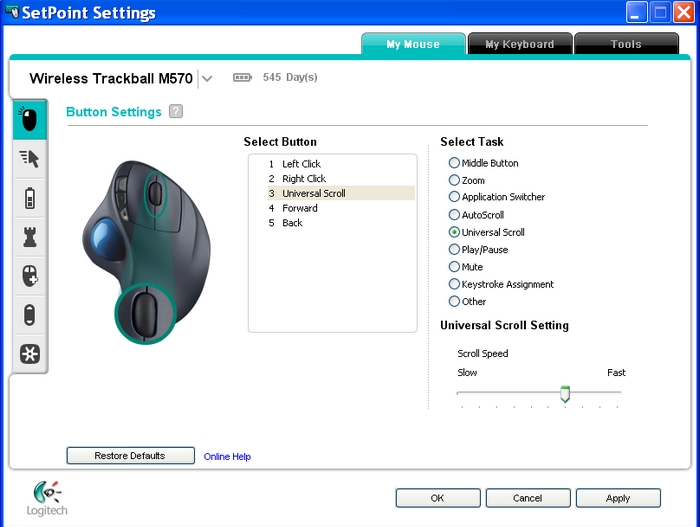
-
Выберите кнопку трекбола, которую нужно настроить, в поле Select Button (Выберите кнопку).
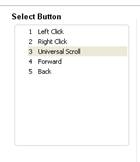
-
Выберите нужную задачу в поле Select Task (Выберите задачу).
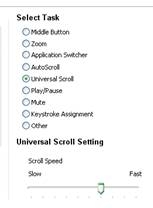
-
Нажмите кнопку Apply (Применить) для сохранения настроек, а затем — кнопку OK для закрытия окна SetPoint.
Настройка перемещений трекбола
Чтобы изменить скорость перемещения указателя, настройте в этой программе шаг прокрутки и параметры указателя для трекбола.
-
Откройте вкладку My Mouse (Моя мышь) в верхней части окна настроек SetPoint.
-
Щелкните на левой панели инструментов значок указателя мыши.
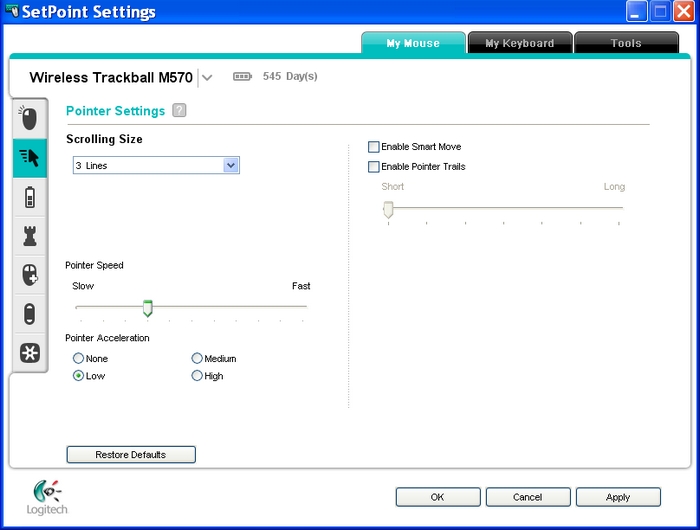
-
С помощью раскрывающихся списков, ползунков и флажков настройте нужные параметры.
Можно нажать кнопку с символом «?» для получения подробного описания этих настроек.
-
Нажмите кнопку Apply (Применить) для сохранения настроек, а затем — кнопку OK для закрытия окна SetPoint.
Проверка состояния батареек
Чтобы проверить в этой программе состояние батарейки трекбола, выполните следующие действия:
-
Откройте вкладку My Mouse (Моя мышь) в верхней части окна настроек SetPoint.
-
Щелкните значок батарейки на панели инструментов слева для отображения экрана Mouse Batteries (Батарейки мыши).
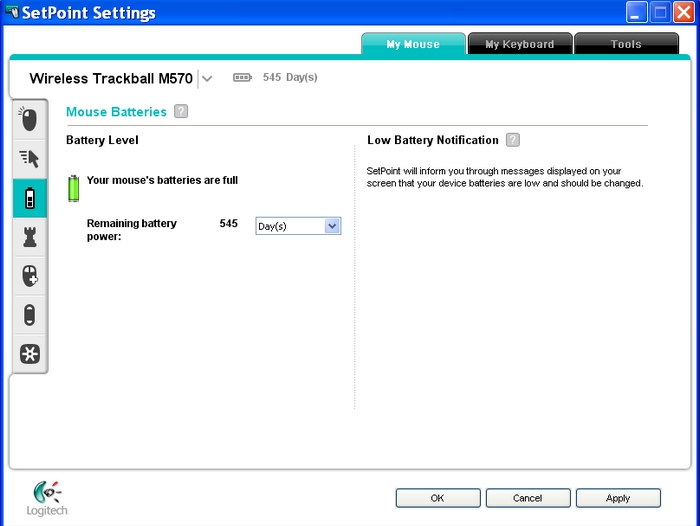
-
Посмотрите состояние батареек трекбола.
Настройка параметров трекбола для игр
Помимо настройки стандартных параметров трекбола, можно настроить определенные параметры для игр. Вот как это сделать:
-
Откройте вкладку My Mouse (Моя мышь) в верхней части окна настроек SetPoint.
-
Щелкните значок шахматной фигуры на левой панели инструментов, чтобы открыть вкладку настроек для игры.
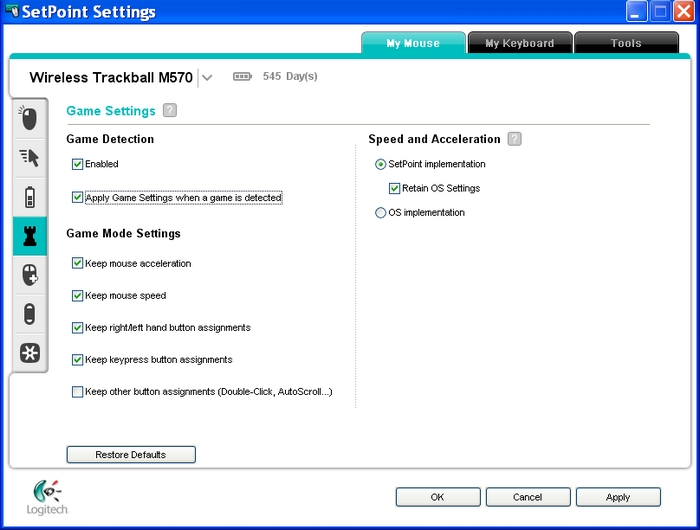
-
С помощью раскрывающихся списков, ползунков и флажков настройте нужные параметры.
Можно нажать кнопку с символом «?» для получения подробного описания этих настроек.
-
Нажмите кнопку Apply (Применить) для сохранения настроек, а затем — кнопку OK для закрытия окна SetPoint.
Дополнительные настройки для конкретных приложений
Чтобы настроить параметры кнопок для конкретных приложений, выполните следующие действия:
-
Откройте вкладку My Mouse (Моя мышь) в верхней части окна настроек SetPoint.
-
Выберите пункт Advanced Settings (Дополнительные настройки) со значком «+» на левой панели инструментов.
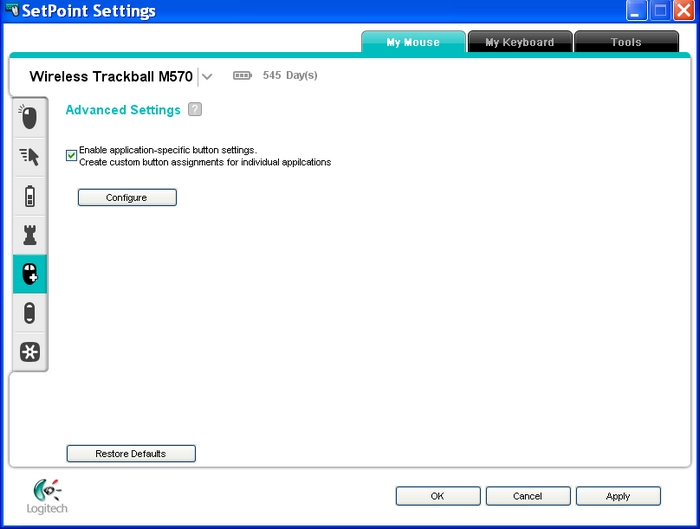
-
Установите флажок «Enable application-specific button settings... (Разрешить уникальные настройки кнопок для конкретных приложений...)», если он еще не установлен.
-
Нажмите кнопку Configure (Настроить). Откроется окно уникальных настроек кнопок для конкретных приложений.
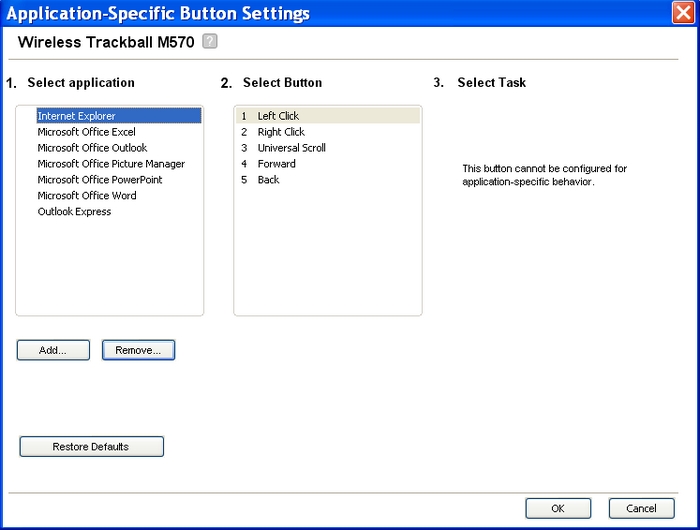
-
В поле Select application (Выберите приложение) выберите приложение, для которого нужно настроить параметры.
-
В поле Select Button (Выберите кнопку) выберите кнопку, которую нужно запрограммировать для выбранного приложения.
-
В поле Select task (Выберите задачу) выберите задачу, которую должна выполнять выбранная кнопка для выбранного приложения.
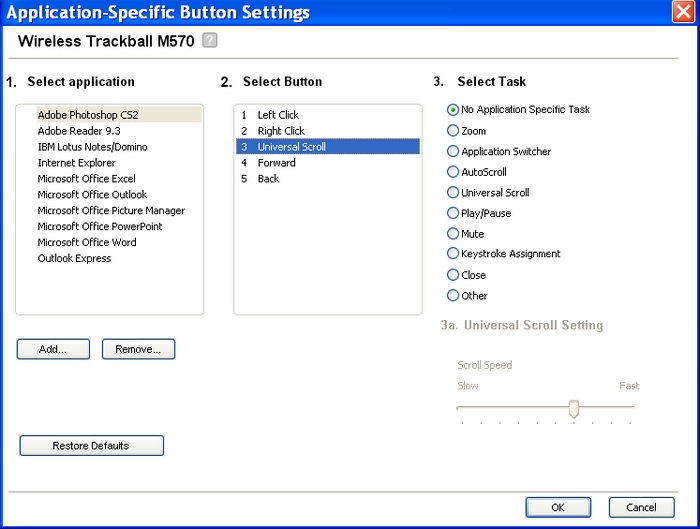
ПРИМЕЧАНИЕ.У некоторых кнопок настройки могут несколько различаться.
-
Нажмите кнопку Apply (Применить) для сохранения настроек, а затем — кнопку OK для закрытия окна SetPoint.
Настройки ориентации трекбола
-
Откройте вкладку My Mouse (Моя мышь) в верхней части окна настроек SetPoint.
-
Щелкните значок ориентации на левой панели инструментов, чтобы открыть страницу настроек ориентации.

-
Нажмите кнопку Set Orientation (Настроить ориентацию) и вращайте шарик трекбола вперед, чтобы выровнять перемещение трекбола с перемещением указателя.
Можно нажать кнопку с символом «?» рядом с настройками ориентации в верхней части окна для получения дополнительных сведений.
-
Нажмите кнопку Apply (Применить) для сохранения настроек, а затем — кнопку OK для закрытия окна SetPoint.
Программа Unifying
Трекбол использует программу Logitech Unifying. Эту программу можно запустить на вкладке Unifying, как показано ниже.
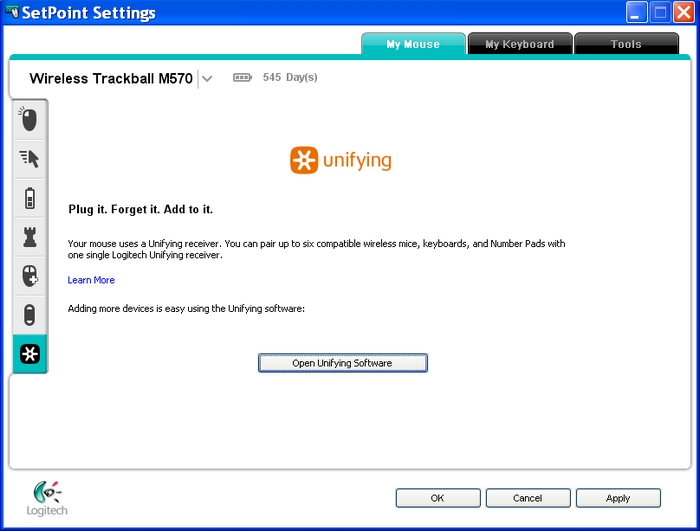
Дополнительные сведения
Если у вас не одна мышь или трекбол, а несколько устройств, и беспроводной трекбол M570 в данный момент не отображается, щелкните стрелку вниз рядом с текущим названием продукта и выберите нужное.
ВАЖНОЕ ПРИМЕЧАНИЕ. Компания Logitech больше не поддерживает и не обслуживает Средство обновления микропрограммы. Мы настоятельно рекомендуем использовать Logi Options+ для ваших поддерживаемых устройств Logitech. Мы работаем, чтобы помочь вам в этом переходе.
ВАЖНОЕ ПРИМЕЧАНИЕ. Компания Logitech больше не поддерживает и не обслуживает Logitech Preference Manager. Мы настоятельно рекомендуем использовать Logi Options+ для ваших поддерживаемых устройств Logitech. Мы работаем, чтобы помочь вам в этом переходе.
ВАЖНОЕ ПРИМЕЧАНИЕ. Компания Logitech больше не поддерживает и не обслуживает Logitech Control Center. Мы настоятельно рекомендуем использовать Logi Options+ для ваших поддерживаемых устройств Logitech. Мы работаем, чтобы помочь вам в этом переходе.
ВАЖНОЕ ПРИМЕЧАНИЕ. Компания Logitech больше не поддерживает и не обслуживает Logitech Connection Utility. Мы настоятельно рекомендуем использовать Logi Options+ для ваших поддерживаемых устройств Logitech. Мы работаем, чтобы помочь вам в этом переходе.
ВАЖНОЕ ПРИМЕЧАНИЕ. Компания Logitech больше не поддерживает и не обслуживает программное обеспечение Unifying. Мы настоятельно рекомендуем использовать Logi Options+ для ваших поддерживаемых устройств Logitech. Мы работаем, чтобы помочь вам в этом переходе.
ВАЖНОЕ ПРИМЕЧАНИЕ. Программное обеспечение SetPoint больше не поддерживается и не обслуживается компанией Logitech. Мы настоятельно рекомендуем использовать Logi Options+ для ваших поддерживаемых устройств Logitech. Мы работаем, чтобы помочь вам в этом переходе.
Вопросы и ответы
Для этого раздела нет продуктов
